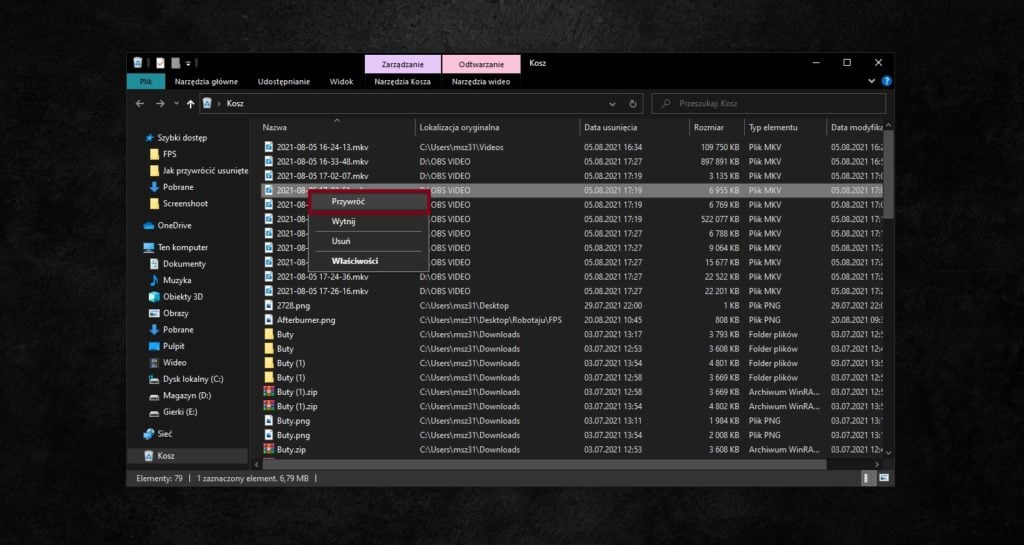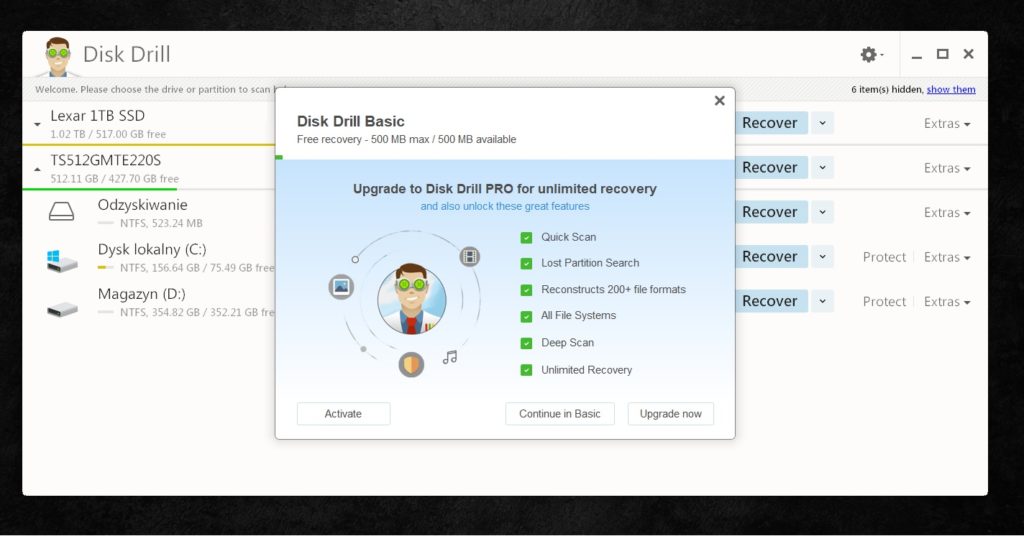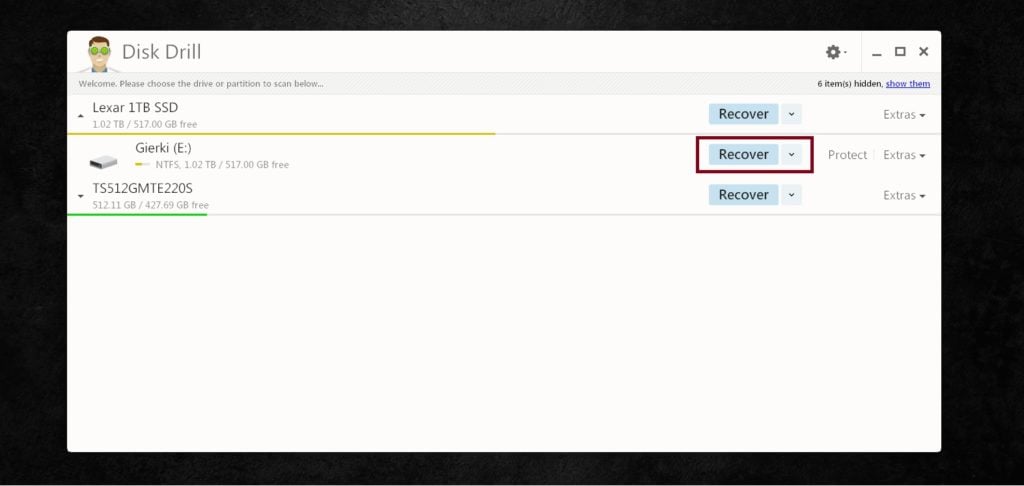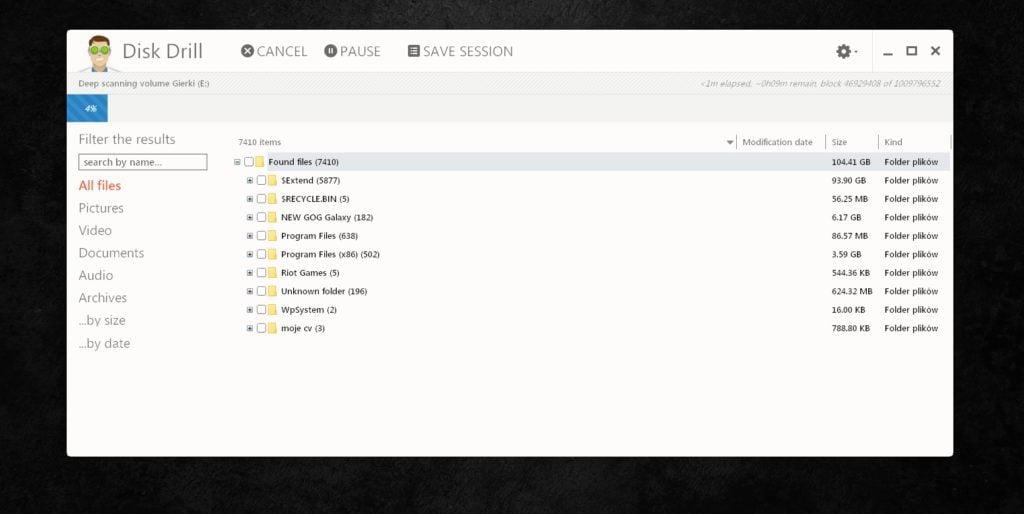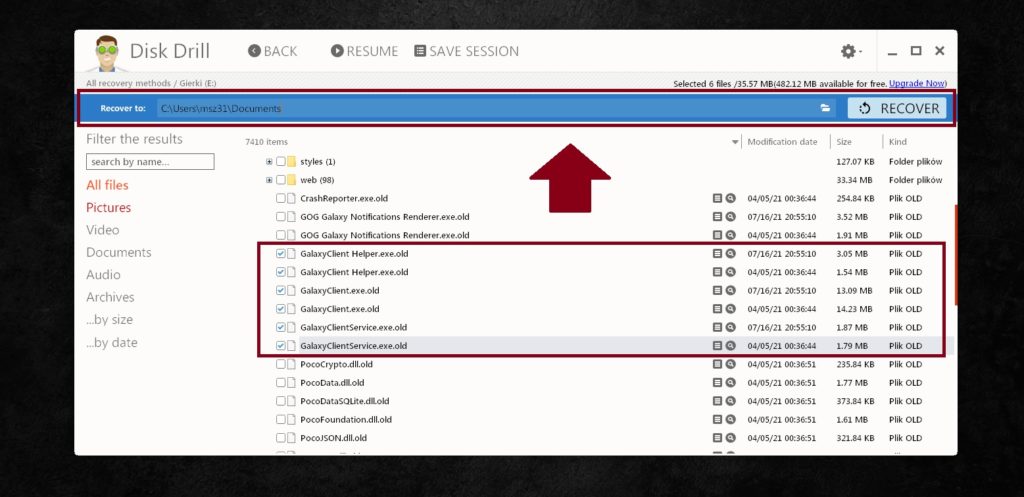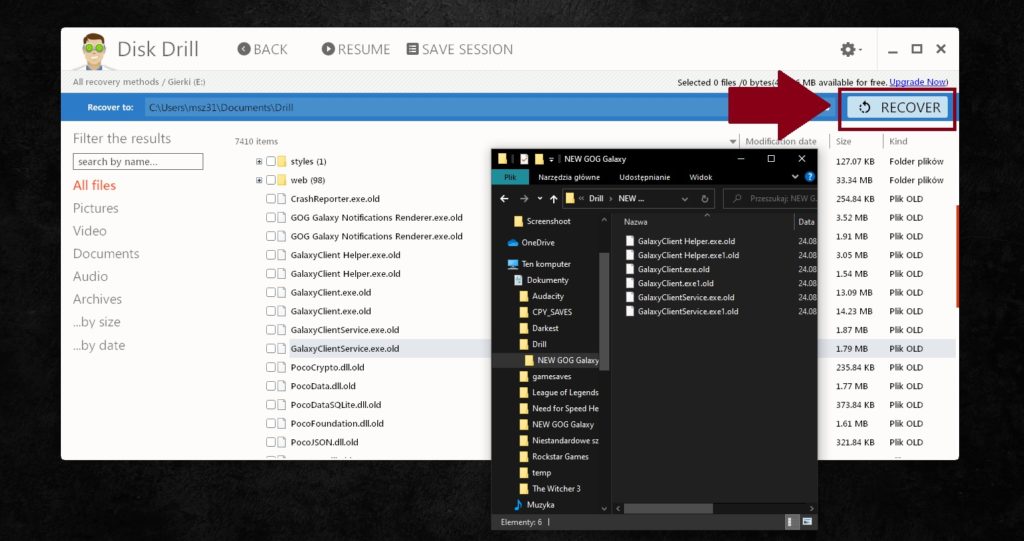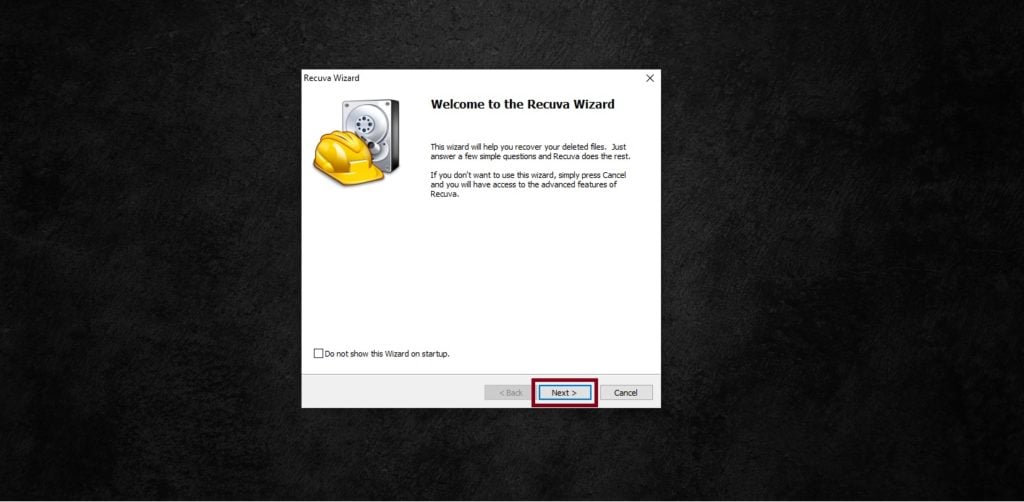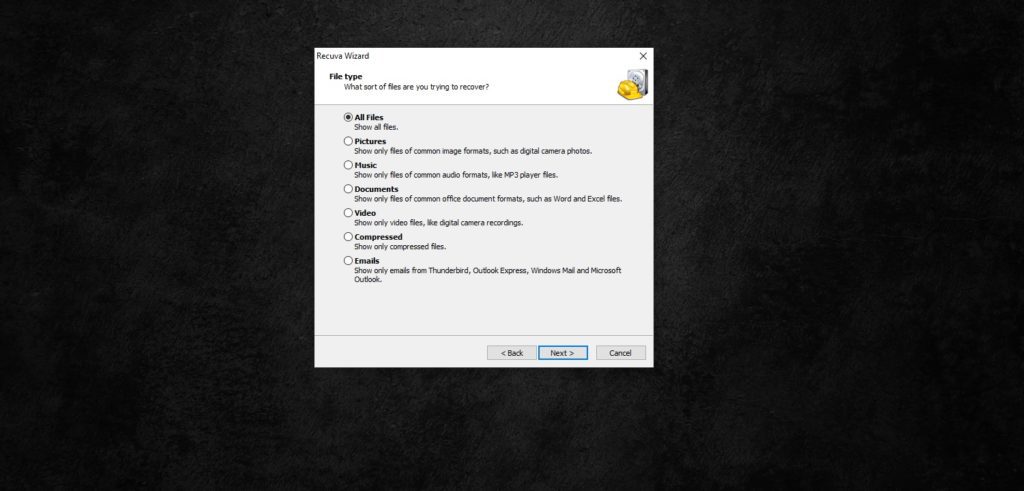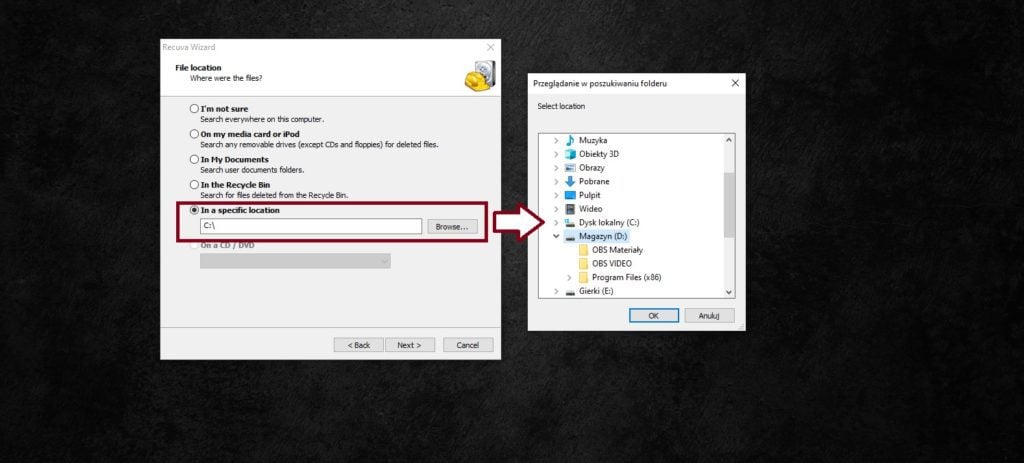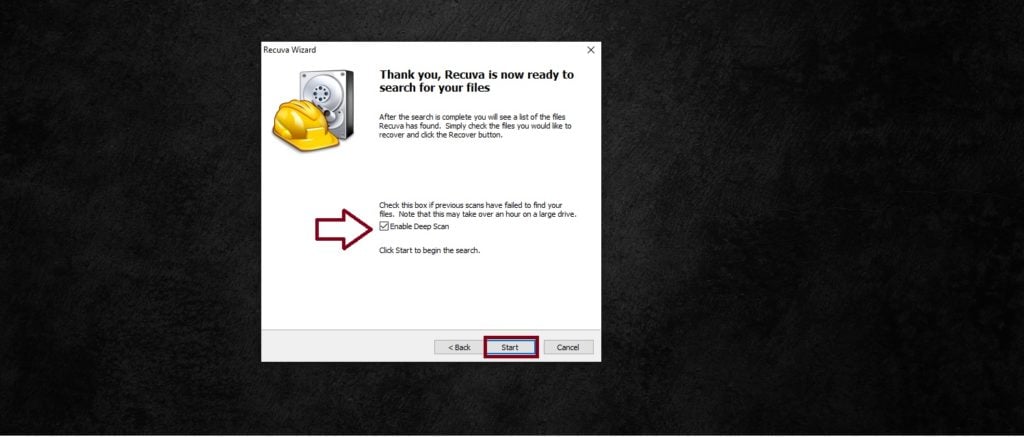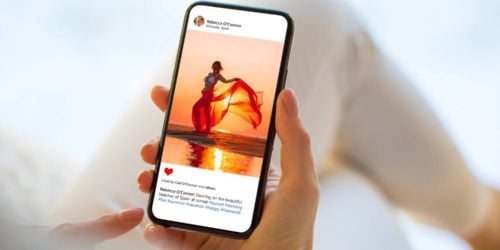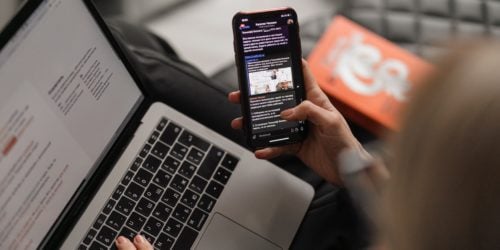Dyski HDD zbudowane są z talerzy pokrytych warstwą nośnika magnetycznego, a przestrzeń talerzy podzielona jest logicznie na sektory, w których umieszczane są zapisywane dane. W momencie usunięcia pliku dysk oznacza dotychczasową zajętą przestrzeń jako pole do przyszłego zapisu. Innymi słowy, dysk nadpisuje wcześniej usunięte dane. Zamiast tworzyć nowy, pusty sektor.
W przypadku dysków SSD proces wygląda inaczej. Dyski SSD zbudowane są inaczej, komórki pamięci wykonane są z materiałów półprzewodnikowych i mają inny sposób zapisu danych. Aby dysk SSD mógł zapisać dane, musi on dysponować pustym miejscem. Dlatego dyski SSD w momencie usunięcia pliku automatycznie nadpisują usunięty plik informacją o pustym miejscu. Odpowiada za to funkcja TRIM.
Poznając budowę obu nośników pamięci, możemy dojść do wniosku, że to dyski HDD powinny być używane do przechowywania ważnych danych i pełnić funkcję magazynu. Dzieje się tak za sprawą prostszego sposobu zapisu danych, który umożliwia ich odzyskanie.
Zobacz dyski HDD i SSD w x-komie